🗯️ 뭐 하나 제대로 아는 것이 없는 것 같다. 이 직무에 내가 어울리는건지 혼란스럽다......
GA4부터 차근차근 다시 공부하고 기록해보자!!!!
GA4 화면 사진들은 기존 자료 그대로 안쓰고 내가 직접 했다. 실습마저 남의 자료일 순 없으니까...
그 외 모든 자료는 출처에 표시된 자료와 같습니다...나의 자료가 아닙니다...❌
자유 형식 보고서란?
자유롭게 맞춤 설정한 항목들을 원하는 그래프 형태로 시각화할 수 있는 보고서

📍 모든 것을 다 '커스텀' 해야하는 만큼 보고서를 만들기 위해 내가 어떤 데이터를 기준으로 확인할 것인지 정리가 필요함!
1. 어떤 형식의 차트로 데이터를 확인할 것인지
2. 차트에 표시되는 데이터의 기준과 값은 어떻게 설정할 것인지
3. 필터로 값을 특정하거나 세그먼트로 세분화해서 볼 것인지
1. 어떤 형식의 차트로 데이터를 확인할 것인지 ?
자유 형식은 표, 도넛 차트, 선 차트, 분산형 차트, 막대 그래프, 지역 지도 6가지 형태의 차트를 만들 수 있음.
각각 어떤 형식으로 표시될 수 있는지 이해하고 내가 표현하고자 하는 데이터에 가장 적합한 시각화 형태는 무엇인지 고민해야함!
(1) 표 차트
표 형태로 행과 열을 원하는 대로 정렬하여,데이터를 확인할 수 있는 형식으로 데이터를 구조화하여 확인하기에 유용

(2) 도넛 차트
한 가지 데이터에 대해 상대적인 비율을 볼 수 있는 차트로 데이터의 비율과 크기를 비교하기 쉬움

(3) 선 차트
시간 흐름에 따른 데이터 추세를 확인할 수 있는 차트로 일정 기간 동안의 데이터 변화를 표현하는데 유용
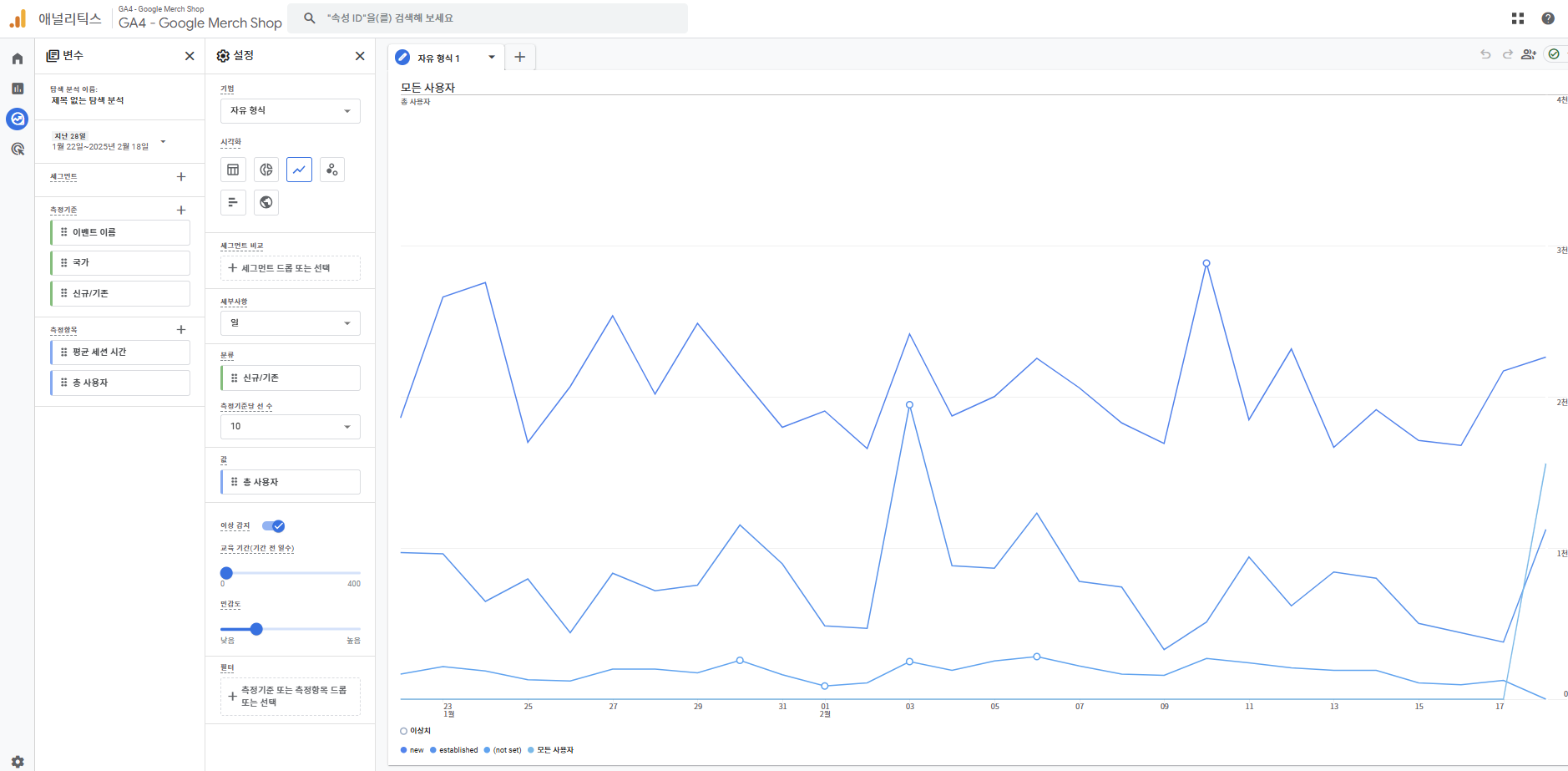
🗯️ 선차트는 측정기준, 측정항목이 없고 분류와 값만 있구나.. 이 차트는 만드는 법 몰라서 자료 참고했다! 앎 + 1
(4) 분산형 차트
x축과 y축 두 변수의 관계를 시각적으로 확인할 수 있는 차트로 변수 간 상관관계와 밀도를 쉽게 파악할 수 있음
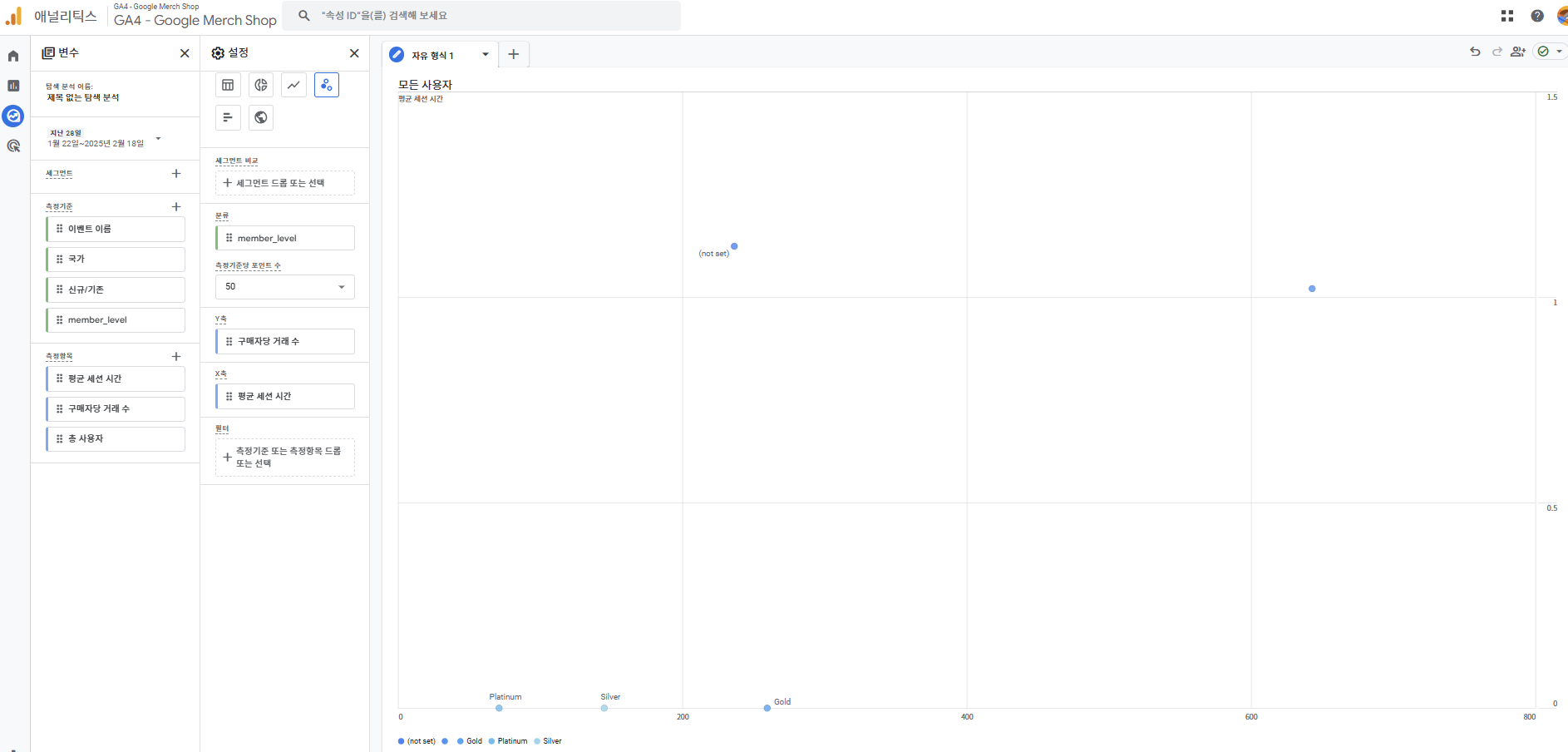
🗯️ 이 차트도 처음 만들어보는데 잘쓰면 유용할 것 같다...근데 실무에서 쓰는 건 많이 못본 것 같기도 하고... (라고 우물 안의 개구리가 말함 )
(5) 막대 그래프
데이터의 크기를 시각적으로 나타내기 위한 차트로 간단한 비교에 유용
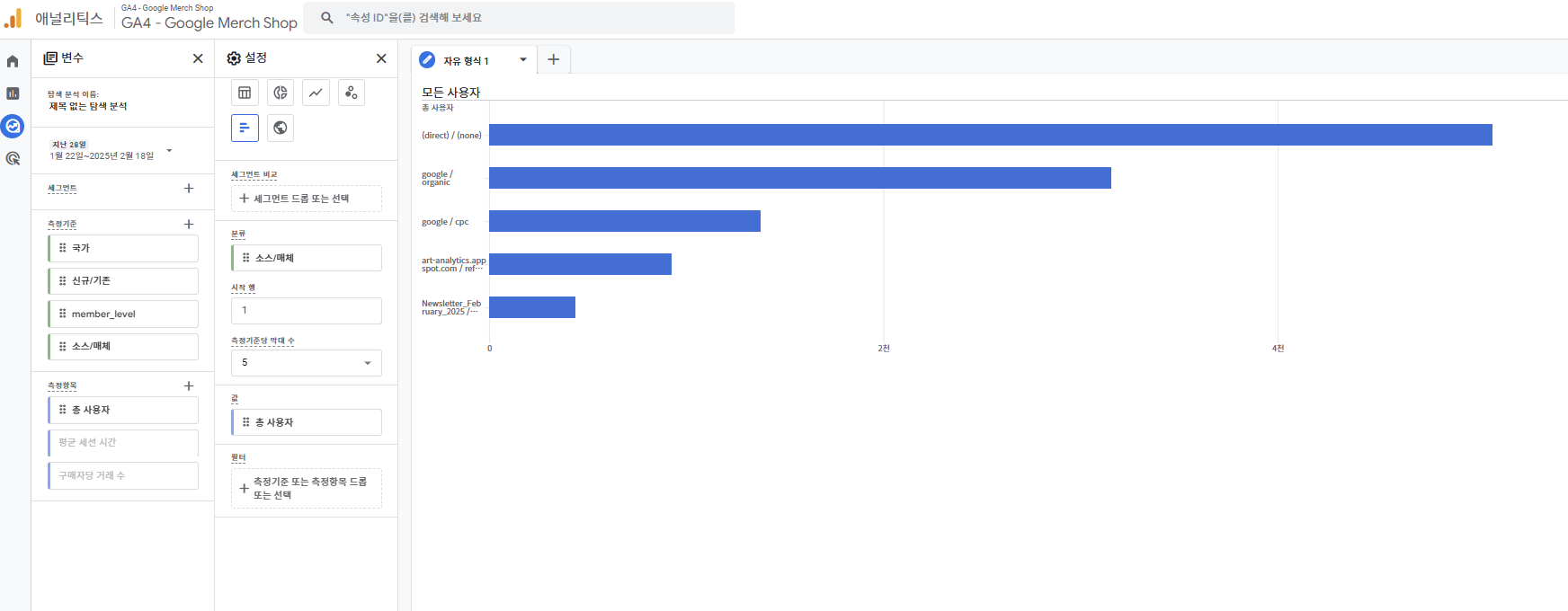
🗯️ '소스/매체'와 '세션 소스/매체'의 차이가 뭘까....유입 소스/매체를 알려면 '세션 소스/매체'로 측정기준을 잡아야되는 걸까 ? 그리고 사용자 수를 알려면 값에 사용자 수가 와야되는거 아닌가?? 왜 세션수로 정하셨지 !!!!!
(6) 지역 지도
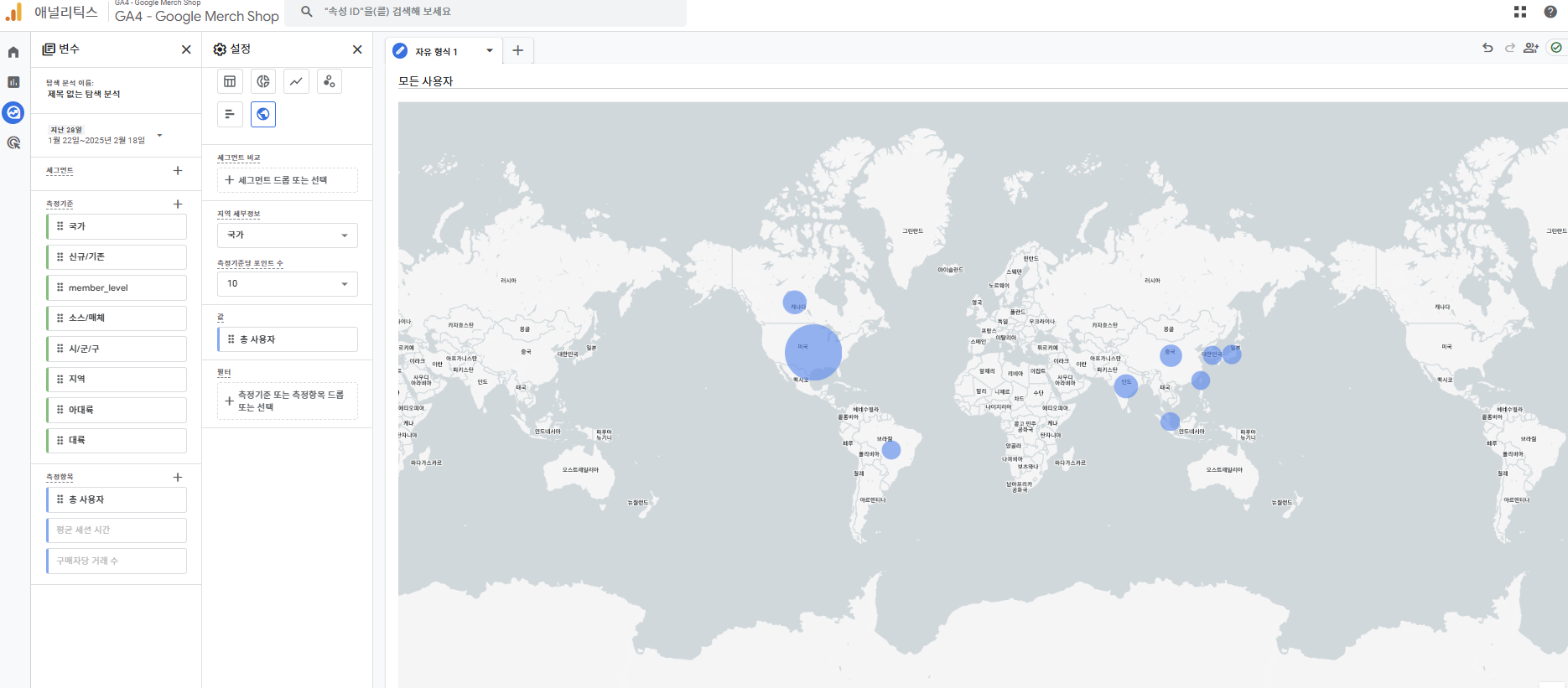
2. 차트에 표시되는 데이터의 기준과 값은 어떻게 설정할 것인지 ?
🗯️ 와 내가 제일 헷갈려하는거 나왔다 ;;; 엑셀에서 피벗테이블 만드는 것도 맨날 헷갈림 ㅠㅠ 취약하..지만 노력하면 되겠지
- GA4 보고서에서 측정 기준이란 ?
내가 데이터를 분류해서 확인하고자 하는 기준을 의미 - GA4 보고서에서 측정 항목이란 ?
해당 기준에 맞추어 확인하고자 하는 값
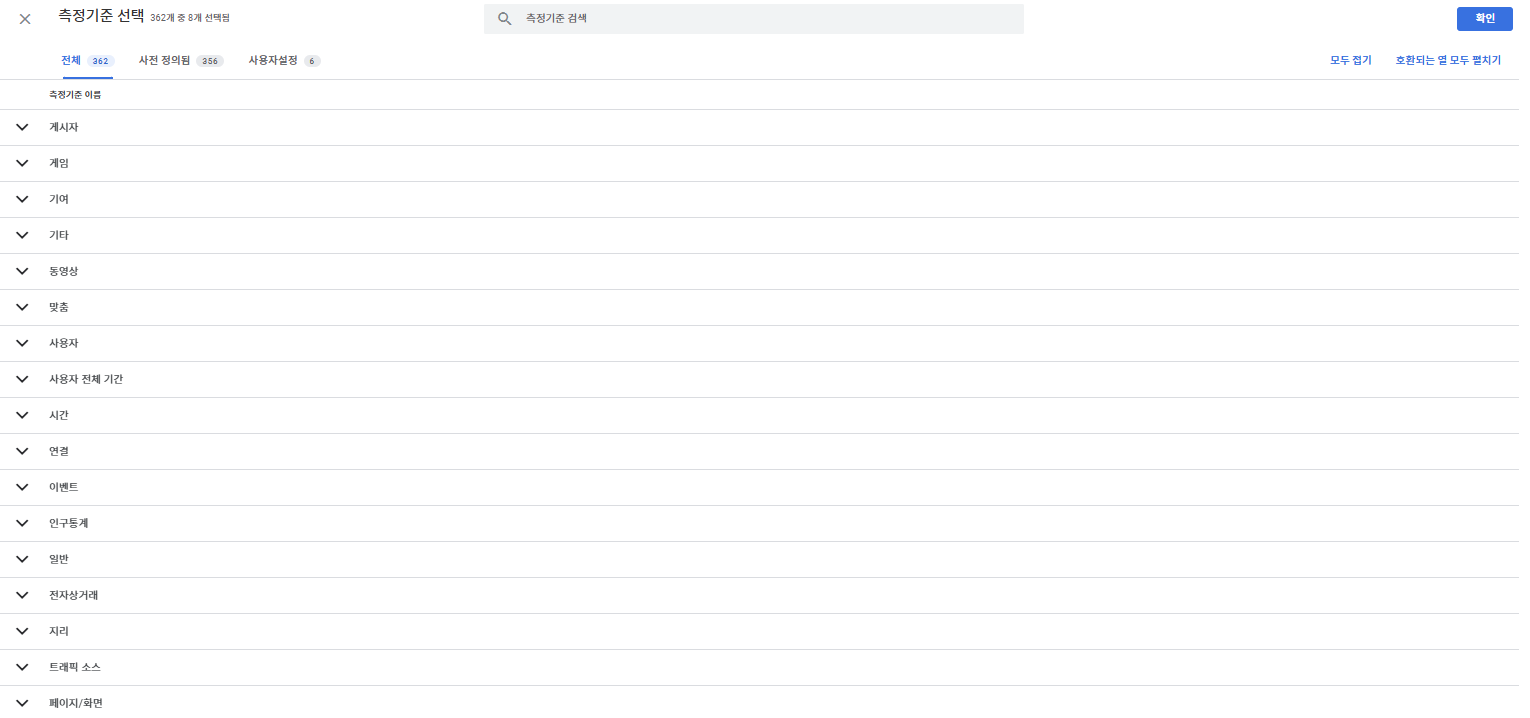
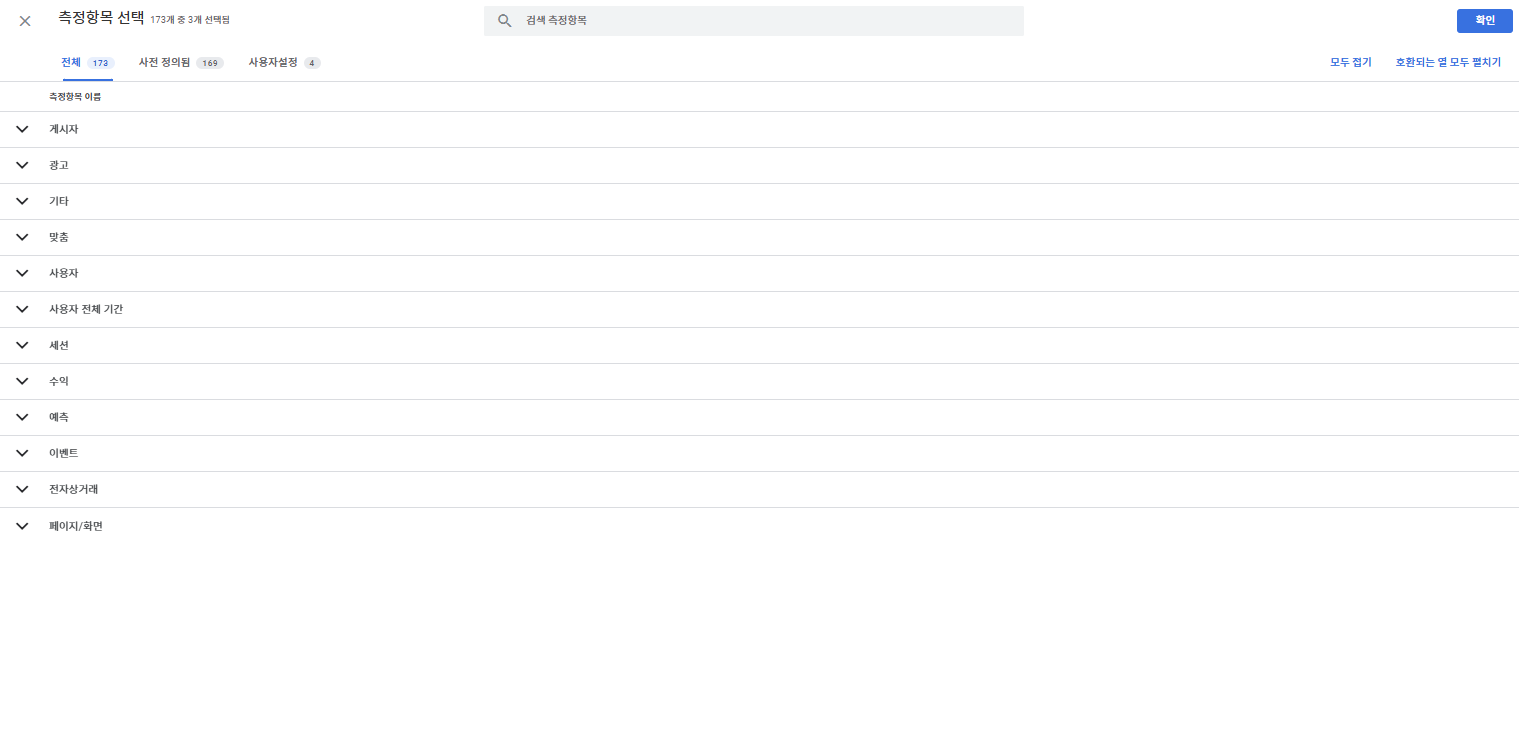
- 탐색 보고서에서 활용할 수 있는 측정기준과 측정항목은 크게 2가지로 나누어 볼 수 있음!
- 내가 따로 추가하지 않아도 확인할 수 있는 기본 제공 기준 및 항목인 '사전 정의됨'
- 내가 맞춤 측정기준 및 맞춤 측정항목으로 추가한 '사용자 설정'
- 기본적인 날짜, 국가, 유입 소스 및 매체 등에 대한 내용은 사전 정의된 기준에서 확인할 수 있고,
만약 내가 고객 등급을 별도의 사용자 속성으로 잡아서 해당 기준으로 보고서를 확인하기 위해 '맞춤 측정기준'으로 등록해 두었다면 '사용자 설정' 탭에서 확인 가능 - '측정기준' -> 행이나 열 기준으로 설정할 수 있고, '측정항목'은 값으로 들어감!
3. 필터로 값을 특정하거나 세그먼트로 세분화해서 볼 것인지 ?
만약, 고객 등급별로 주요 이벤트에 대한 발생 수치를 비교해 보고 싶다고 했을 때, 측정기준에는 고객 등급을, 측정항목에는 이벤트 이름을 넣으면 됨!
그런데!!!!! 이러면 모든 이벤트 이름이 보이네? 특정 이벤트 발생 현황만 보고싶다 ????
이럴때 필터링하여 보고서에 보여주는 기능이 바로 필터 기능.
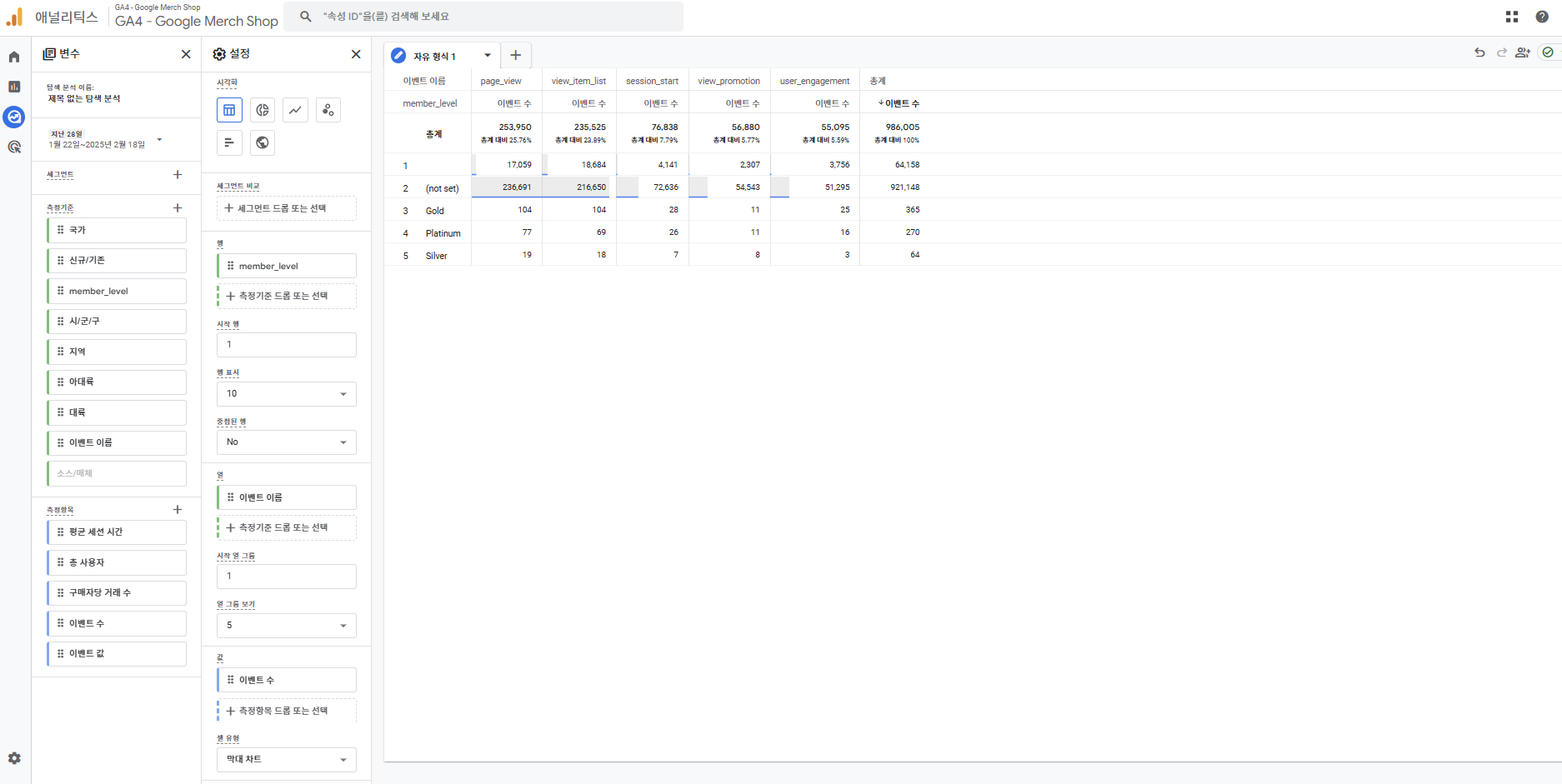
🗯️ 음음 이 그래프도 헤맸음. 까먹기 전에 적어! 이벤트 수를 값에 넣으면 진짜 총 이벤트의 수만 나옴. 그니까 어떤 이벤트가 몇번인지 안나와! 그렇기 때문에 '고객 등급 별로 어떤 이벤트가 / 몇 번씩 발생' 인지 알고 싶다?
고객 등급, 어떤 이벤트 -> 측정 기준 / 몇 번씩 발생 -> 측정 항목임... 그러니까 측정 기준인 행과 열에 각각 배치해야 원하는 데이터 확인 가능.
근데 여기서
page_view랑 session_start 이벤트의 발생 현황만 알고 싶다 ?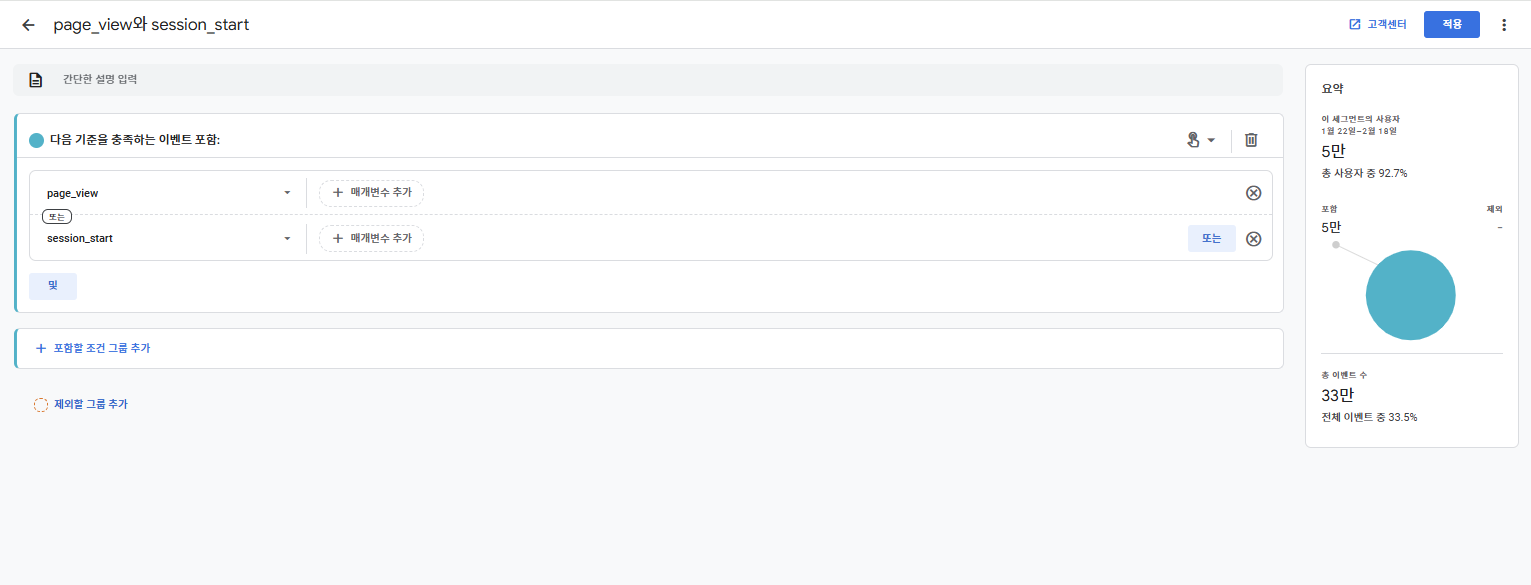
세그먼트 설정 페이지에서 새로운 세그먼트 추가해야 함

그러면 이제 두 이벤트만 확인 가능함!
'🖥️ 부지런히 매체 공부' 카테고리의 다른 글
| [GTM] 티스토리 연동 전, 구글태그매니저는 뭘까 ? (0) | 2025.02.27 |
|---|---|
| [GA4] 맞춤 측정기준과 맞춤 측정항목의 정의와 사용 방법 (0) | 2025.02.20 |
| [Naver Business School] 콘텐츠검색광고 잘 집행하기_'키워드' (0) | 2025.02.14 |
| [Naver business school] 쇼핑 검색 랭킹 최적화하기 (1) | 2025.02.12 |
| [kakao business seminar] 카카오모먼트 타게팅 (0) | 2025.02.11 |



